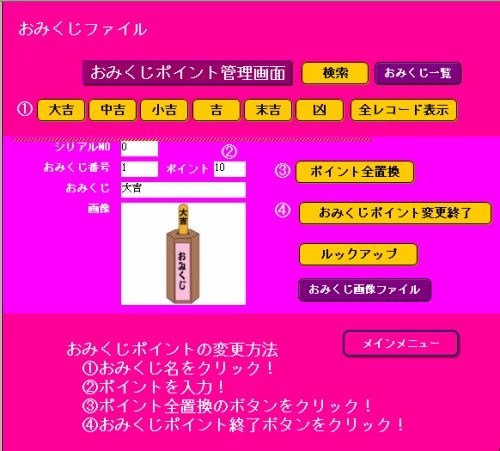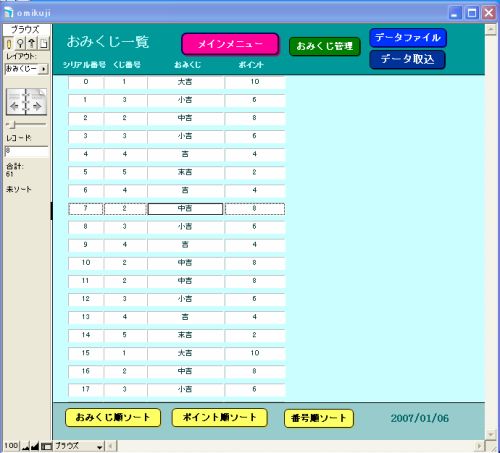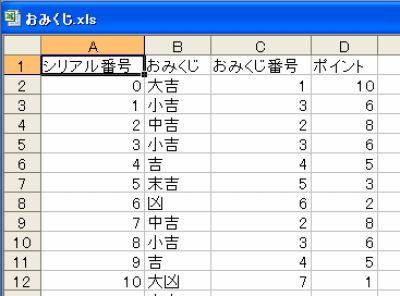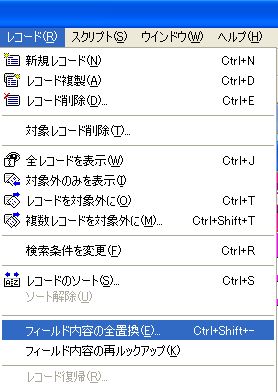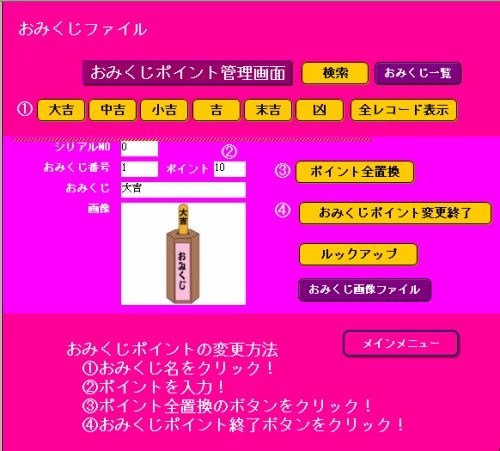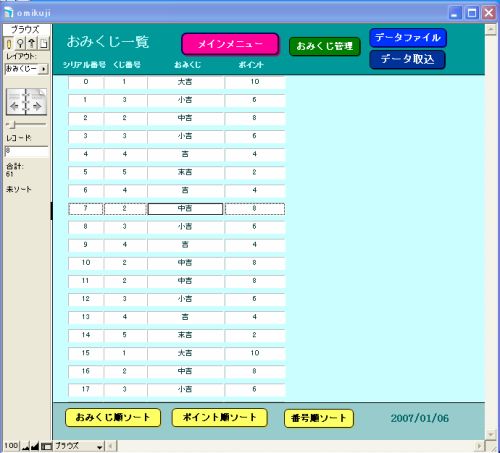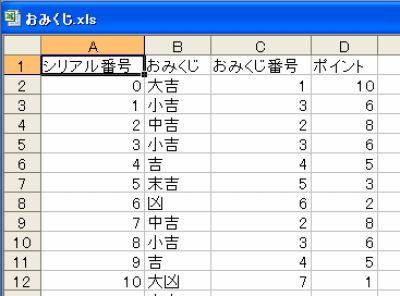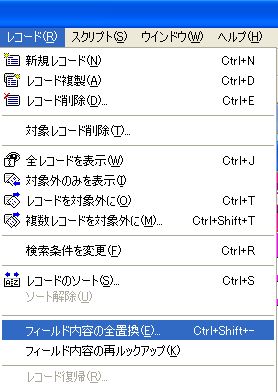おみくじポイント管理画面 |
|
メインメニューのおみくじボタンか入退室管理画面のおみくじポイント変更ボタンをクリックすると上図の画面が表示されます。
0~60まで61レコードのデータが入力されています。
|
おみくじ一覧
|
|
[おみくじポイント管理画面]の[おみくじ一覧]ボタンをクリックすると、上図の画面に変わります。[データ取込]ボタンをクリックすると下記で用意したエクセルのファイルからシリアル番号、くじ番号、おみくじ、ポイントのデータが取り込まれます。
※レコード数は必ず[0~60]の[61レコード]になっているのを確認してください。レコードを取り込みなおす場合は、[メニュー]の[レコード]から[全レコード削除]を選択して、レコード数を[0]にして、[データ取込]ボタンで、データを取り込んでください。
|
おみくじポイント表計算データファイル |
|
[おみくじ一覧]の[データファイル]ボタンをクリックすると、上図の表計算おみくじデータファイルが開きます。
[class]フォルダにあるエクセルファイル[おみくじ.xls]を開いても同じです。
[おみくじ.xls]を開くと上図の画面になります。A列[シリアル番号]は0~60まで入力してあるので、この列は変更しないでください。
B列[おみくじ]・C列[おみくじ番号]・D列[ポイント ]が連動するように、エクセルの並べ替えの機能を利用して、間違えないように入力してください。
※おみくじデータは0~60までの61レコードで変更しないで下さい。
|
おみくじポイントの変更 |
|
①[大吉・中吉・小吉・吉・末吉・凶・全レコード表示]の各ボタンをクリックするとそのレコードが表示されます。また、[検索]ボタンをクリックすると、[検索モード]に変わりますので、おみくじ欄に例[大吉]のようにおみくじ名を入力し、検索ボタンをクリックして、特定のレコードを検索することができます。
②次に、ポイントを入力します。
③[ポイント全置換]のボタンをクリックすると、現在検索されているレコードのポイントがすべて同じポイントに置き換えられます。
④[おみくじポイント変更終了]ボタンをクリックすると[おみくじポイント管理画面]が閉じて、[入退室データ管理画面]にもどります。
|
おみくじ画像の変更 |
①[画像]欄の上で右クリックし、用意しておいた画像を選択し、取り込みます。
②画像が取り込めたら、 画像を選択し、メニューの[レコード]から[フィールド内容の全置換](下図)を選択して、検索したレコードに同じ画像を置き換えます。
③おみくじ名ごとに①~②を繰り返して 、おみくじ画像の変更が終了です。
|
|
|